Записывайте видео, аудио, игровой процесс и веб-камеру, чтобы легко записывать драгоценные моменты.
Как записать экран на Android — пять приложений для вас!
Новые версии Android теперь предлагают встроенный инструмент для записи экрана. Мобильная ОС Google была представлена в Android 11. Но если вы используете старое устройство Android, вам понадобятся сторонние приложения для записи экрана. Хотите ли вы записать игру, встречу, урок и т. д., вы можете использовать как стандартный способ, так и сторонние приложения, представленные ниже. Читайте дальше, чтобы узнать, как это сделать. запись экрана на Android с подробными инструкциями. Вы также узнаете об их плюсах и минусах, что поможет вам выбрать лучший вариант.
Список гидов
Часть 1: Самый простой способ записать экран на Android со звуком Часть 2: 5 более мощных приложений для записи экрана на Android Часть 3: Часто задаваемые вопросы о том, как записать экран на AndroidЧасть 1: Самый простой способ записать экран на Android со звуком
Запись с помощью встроенного приложения — самый простой способ записать экран на Android. Но следует отметить, что эта функция доступна только на Android 11 и более поздних версиях. Используйте подробное руководство ниже, чтобы узнать, как записать экран на Android без приложения. Процесс записи экрана для каждого устройства Android практически одинаков.
Шаг 1Идти к Быстрые настройки проведя пальцем вниз от верхней части экрана, затем проведите пальцем вниз еще раз, чтобы увидеть все настройки. Если в Быстрые настройки, вы можете перейти в приложение «Настройки», чтобы включить эту функцию.
Шаг 2После этого вы можете проделать ту же операцию еще раз, чтобы начать запись экрана на Android. Переключите кнопки переключения Запись аудио если вы хотите записать экран со звуком, и Показывать прикосновения на экране если вы хотите записывать во время маркировки, письма или другой визуальной индикации касаний на экране.
Шаг 3После завершения всех настроек нажмите Начинать чтобы начать запись. После этого вы можете проведите пальцем вниз в верхней части экрана и нажмите на Нажмите, чтобы остановить чтобы сохранить запись в своем альбоме.
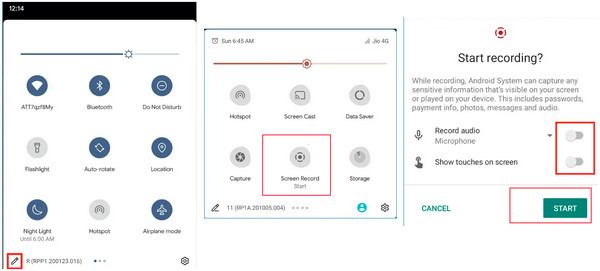
Часть 2: 5 более мощных приложений для записи экрана на Android
После обсуждения того, как записывать экран на Android с помощью встроенного средства записи экрана, ниже приведены пять отличных приложений для записи экранов на Android 10 или более ранних версиях. Более того, профессиональные приложения для записи экрана будут производить высококачественные и настраиваемые результаты. Продолжайте читать ниже, чтобы увидеть список средств записи экрана для Android, и каждое из них имеет свои особенности, плюсы и минусы.
1. ADV-запись экрана
Первым из списка инструментов, которые вы можете использовать для записи экрана на Android, является ADV Screen Recorder. Это приложение доступно бесплатно. Если вы ищете рекордер, который даст вам высококачественное записанное видео, это приложение для вас! Оно позволяет пользователям настраивать разрешение видео и записывать как переднюю, так и заднюю камеру своего устройства Android. После записи вы можете поделиться видео с другими, в первую очередь, если вы используете его для встреч, занятий и другого необходимого общения.
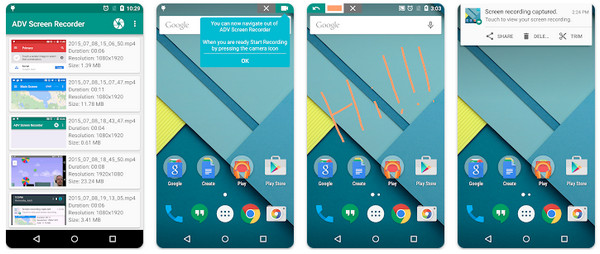
- Плюсы
- Можно приостановить и возобновить запись в любой момент.
- Позволяет обрезать видео.
- Индивидуальный размер, формат, качество и т. д.
- Минусы
- Иногда диктофон выходит из строя.
- Со временем это происходит с задержкой.
2. Запись экрана AZ
Следующий рекордер экрана для Android — AZ Screen Recorder. Это еще один отличный инструмент рядом с ADV, который вы можете использовать, чтобы узнать, как записывать экран на Android. Вы можете получить записанное видео без водяных знаков, потери качества или ограничения по времени, и это лучший инструмент для записи экрана и игровых процессов на Android. Помимо того, что он является рекордером экрана, вы можете делать скриншоты и проводить прямые трансляции. Вы также можете добавлять водяные знаки и временные метки к своим видео перед их сохранением.
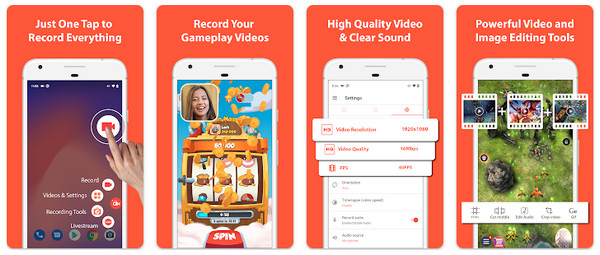
- Плюсы
- Редактируйте и объединяйте записи экрана на Android.
- Поддержка создания покадровых видеороликов.
- Создавайте видео в формате HD и Full HD.
- Минусы
- В бесплатной версии есть реклама.
- Многие функции недоступны.
3. XRecorder
XRecord — еще одно лучшее приложение для записи, доступное для Android. Это приложение позволяет вам рисовать, используя инструмент рисования, который оно предлагает, чтобы отмечать ваш экран во время записи. Помимо того, что вы можете узнать, как записывать экран на Android, вы можете научиться контролировать качество видео, регулируя разрешение, битрейт и т. д. Кроме того, оно поддерживает очень простой в использовании интерфейс, что упрощает для пользователей запись экранов Android.
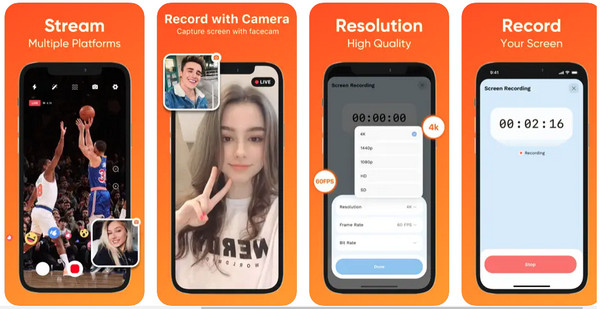
- Плюсы
- Настройте параметры, такие как битрейт, разрешение и т. д.
- Доступно на устройствах Android и iOS.
- Запись и обрезка записей.
- Минусы
- Содержат рекламу.
- Иногда бывают задержки.
4. Запись экрана V
Screen Recorder V похож на AZ Screen Recorder, который вы также можете использовать, чтобы узнать, как записывать экран на Android. Это приложение позволяет вам записывать ваш экран Android с разрешением 240P до 2K. С более чем 50 миллионами пользователей эта программа является одним из популярных приложений для записи экрана Android. Кроме того, как и другие приложения, вы можете добавлять жесты касания во время запись прямого эфира в Instagram, не предлагая водяных знаков при сохранении записанного видео.
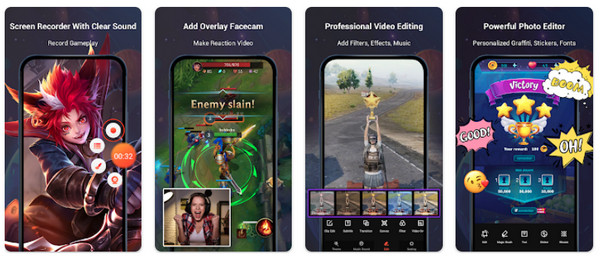
- Плюсы
- Захват экрана с помощью камеры на Android.
- Легко редактируйте скриншоты и записи.
- Добавьте текст, линии и другие аннотации.
- Минусы
- Невозможность производить высококачественную продукцию.
5. Mobizen Screen Recorder
Еще один замечательный рекордер экрана, который вы можете использовать для решения проблемы записи экрана на Android, и последний из списка, который предлагает какие-либо функции, — это Mobizen Screen Recorder. Как и другие приложения в этом списке, вы можете настроить разрешение, чтобы получить высококачественный видеовыход. Он имеет функцию режима чистой записи, которая позволяет вам сохранять записи без водяного знака. Вы также можете использовать это приложение в качестве видеоредактора и записывать визуальные сигналы, камеры и т. д. mobizen-screen-recorder.jpg
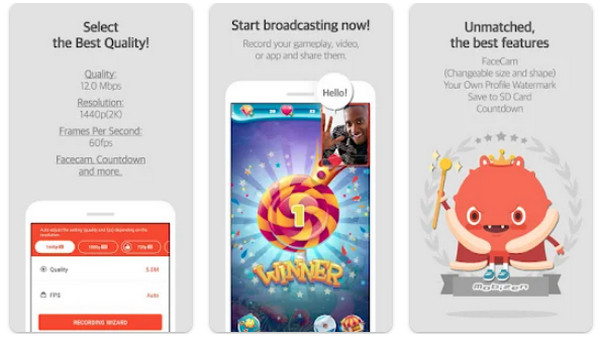
- Плюсы
- Возможность записи экрана с помощью сенсорных жестов.
- Может записывать как внешний, так и внутренний звук.
- Удалите записи после сохранения в целях безопасности.
- Минусы
- Когда приложение откроется, появится еще одно приложение для записи.
- Водяной знак слишком большой.
Однако, если вы не хотите записывать экран с помощью приложения Android, почему бы не попробовать использовать рекордер на Windows/Mac для записи экрана? Используйте 4Easysoft Screen Recorder чтобы узнать, как записывать экран на Android с помощью компьютера! Эта мощная программа предоставляет вам возможность записывать весь экран, выбранное окно или настраиваемую область, что лучше, чем приложения для записи Android. Она предлагает рисование в реальном времени, которое позволяет вам добавлять текст, фигуры и т. д. во время записи. Вы также можете обрезать запись и сохранять видео в различных форматах с высоким качеством. В отличие от других программ для записи экрана, эта программа записи позволяет вам одновременно записывать свой голос, веб-камеру и записывать экран на Android.


Предоставьте телефонный диктофон для записи лекций, игрового процесса, музыки и многого другого на Android/iOS.
Позволяет создавать рисунки в реальном времени, добавляя фигуры, текст, линии и другие аннотации во время записи.
Оснащен функцией шумоподавления и улучшения микрофона, что улучшает качество звука, если вы записываете свой голос для закадрового озвучивания.
Предоставляет вам возможность записывать выбранное окно, определенную область или весь экран.
100% Безопасный
100% Безопасный
Часть 3: Часто задаваемые вопросы о том, как записать экран на Android
-
Как долго я могу записывать экран на Android?
Использование встроенного в Android средства записи экрана не имеет ограничений по времени записи. Вы можете записывать и использовать его так долго, как захотите, записывая множество видео, аудио и действий на экране вашего устройства Android.
-
Могу ли я записывать YouTube с помощью встроенного рекордера Android?
Да. Для устройств с Android 11 вы можете использовать встроенный рекордер Android для записи видео YouTube, не беспокоясь о том, что он может стать черным после завершения записи. Для более старых моделей загрузите приложение, которое может записывать экран, что позволит вам записывать видео YouTube.
-
Можно ли записывать экран на Android без интернета?
Вы можете легко записывать с помощью встроенного средства записи экрана без подключения к Интернету. Вам не нужно ничего загружать, чтобы начать использовать инструмент записи на Android; просто нажмите кнопку «Запись», и он начнет записывать ваш экран.
Заключение
В то время как у других пользователей Android есть встроенный инструмент для записи, теперь вы можете следить за ними, используя профессиональные приложения для запись экрана на Android. Встроенный рекордер и сторонние приложения записывают весь экран только в низком качестве. Для записи видео высокого качества используйте 4Easysoft Screen Recorder, который является лучший рекордер экрана для Windows и Mac, то есть вы можете использовать этот инструмент записи на вашем компьютере для записи экрана вашего устройства Android. Обеспечивая высококачественный вывод, вы можете наслаждаться записанными действиями на экране с помощью этой программы.
100% Безопасный
100% Безопасный



